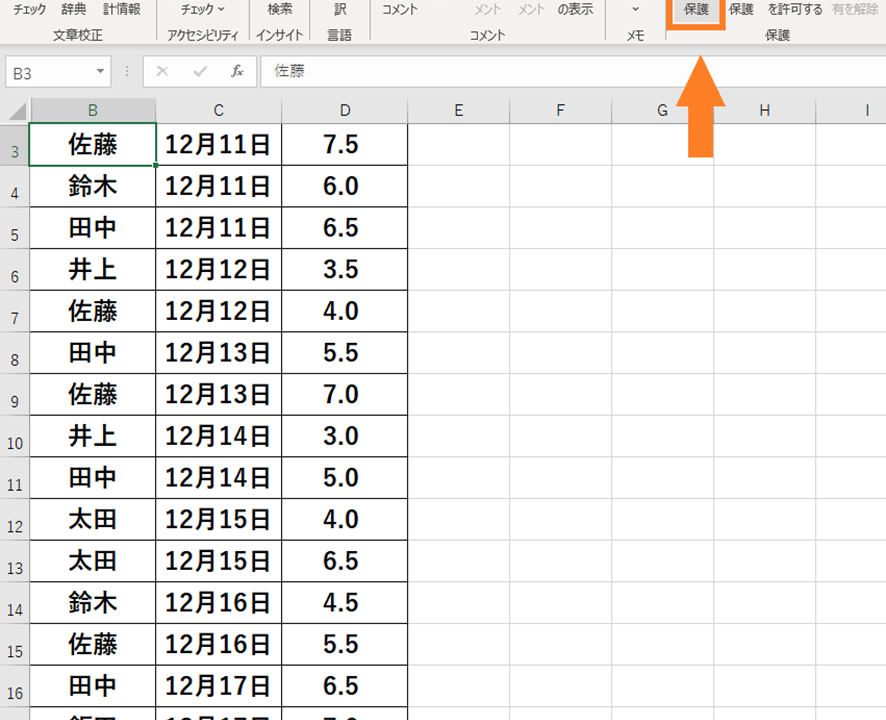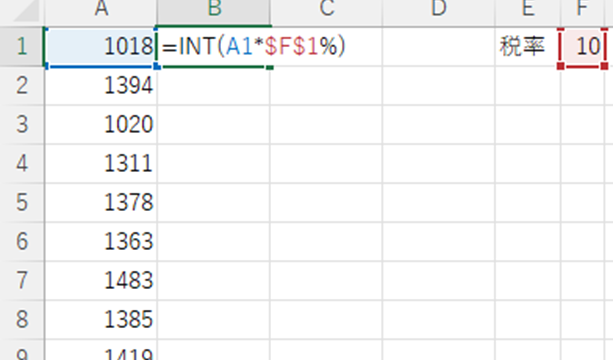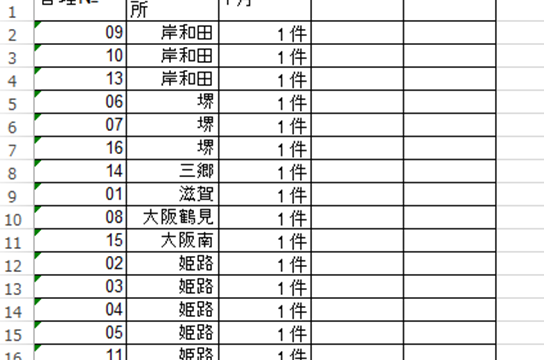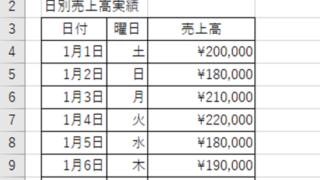この記事では「エクセルにて列や行を再表示できない場合の対策と原因(フィルター、ウィンドウ枠の固定、シートの保護などがかかっている)」について解説していきます。
列や行が再表示できない原因としては、主に
・フィルターが施されている。
・ウィンドウ枠の固定が施されている
・シートの保護が施されている
が考えられます。
これらの対策を、実際のサンプルを用いて見ていきましょう。
エクセルにて列や行を再表示できない場合の対策と原因【フィルター】
エクセルにて列や行を再表示できない原因としてフィルターが施されていることが考えられます。
以下の表では10~11行目がフィルターによって非表示になっています。
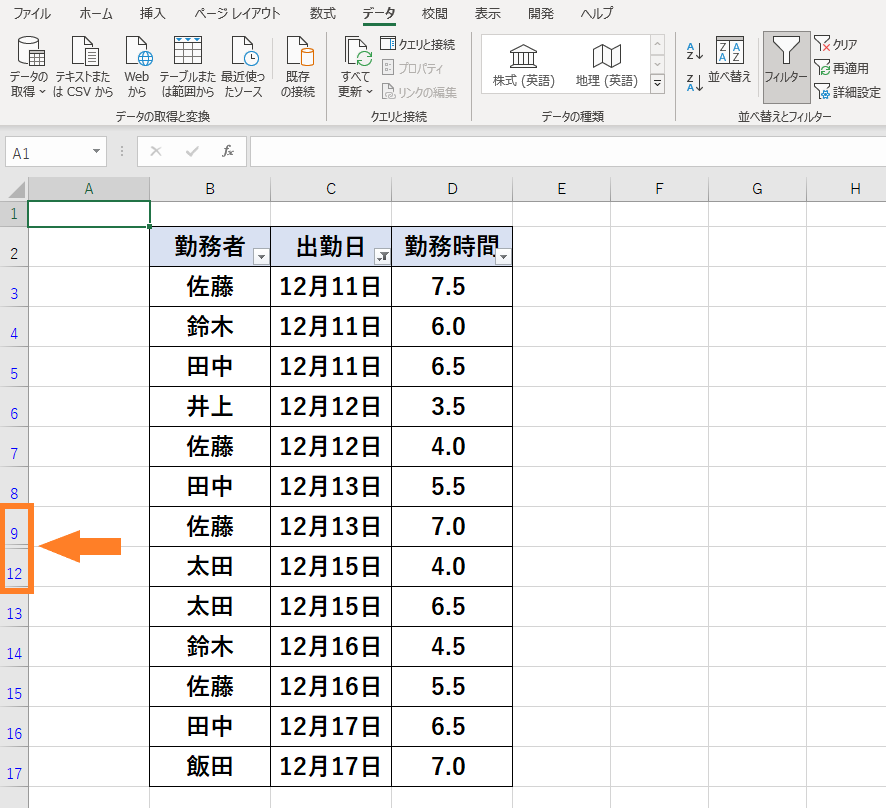
これを再表示させていきましょう。
非表示になっている行の上下を範囲選択し、右クリックメニューで再表示を行います。
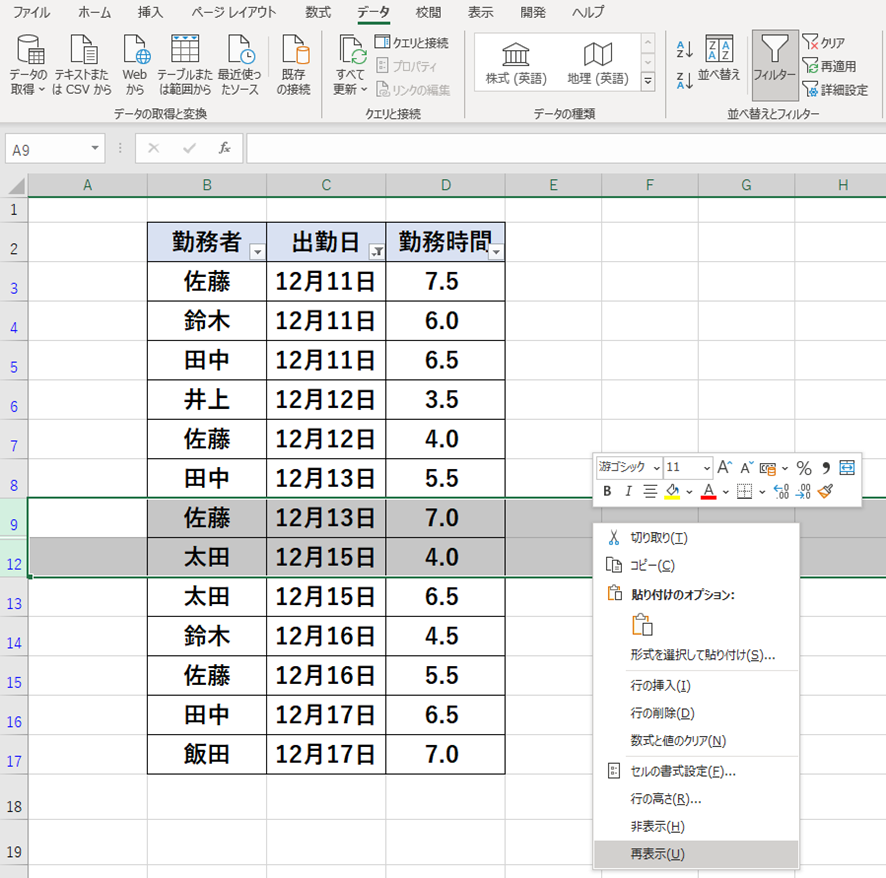
フィルターの影響で再表示をクリックしても、再表示できませんでした。
表の項目のセルの右下にボタンが表示されて、「リボン」の「データ」タブにある「フィルター」の色が変わっていてフィルターが施されていることが分かります。

フィルターを解除するには、フィルターが施されている項目のセルを選択し、「リボン」の「データ」タブにある「フィルター」をクリックします。
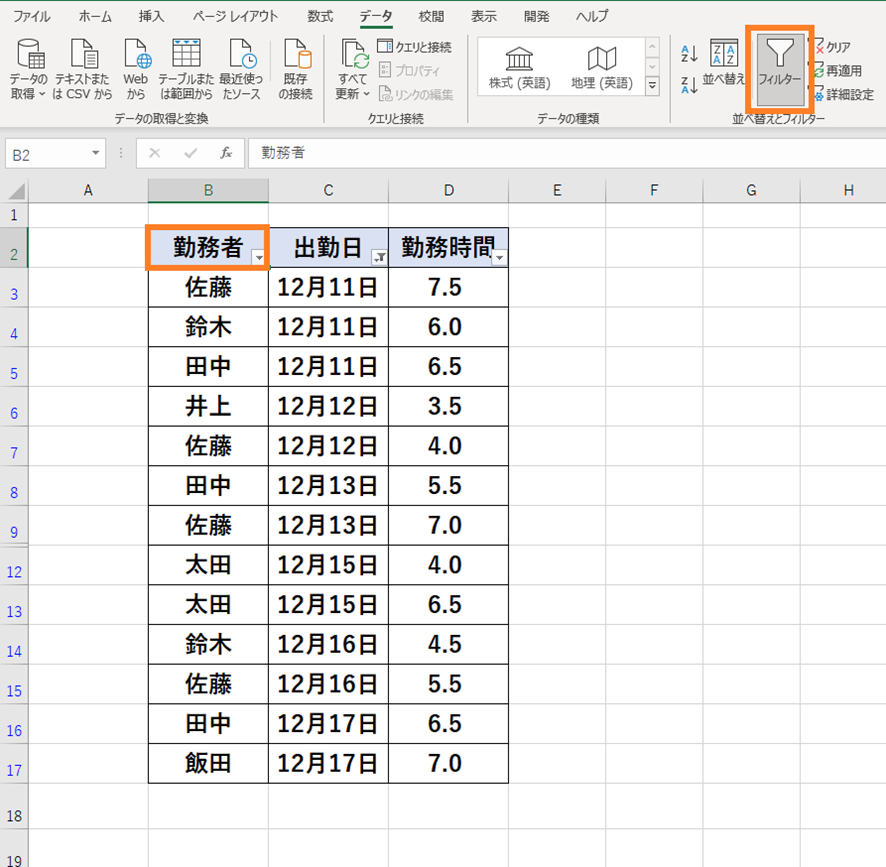
フィルターが解除されて、非表示になっていた10~11行目が再表示されました。
フィルターが原因で再表示できない場合の対処は以上となります。
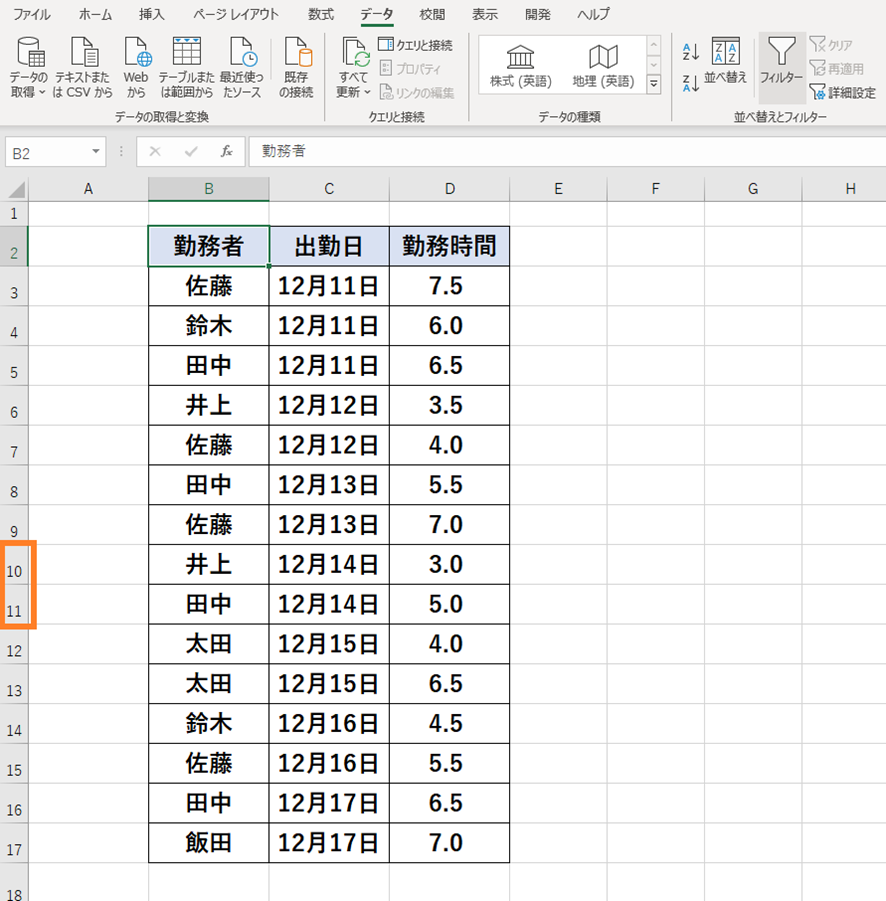
エクセルにて列や行を再表示できない場合の対策と原因【ウィンドウ枠の固定】
上ではフィルターにより再表示ができませんでしたが、他に考えられる原因として「ウィンドウ枠の固定」が考えられます。
以下の表ではA列と1~2行目がウィンドウ枠の固定により非表示になっています。
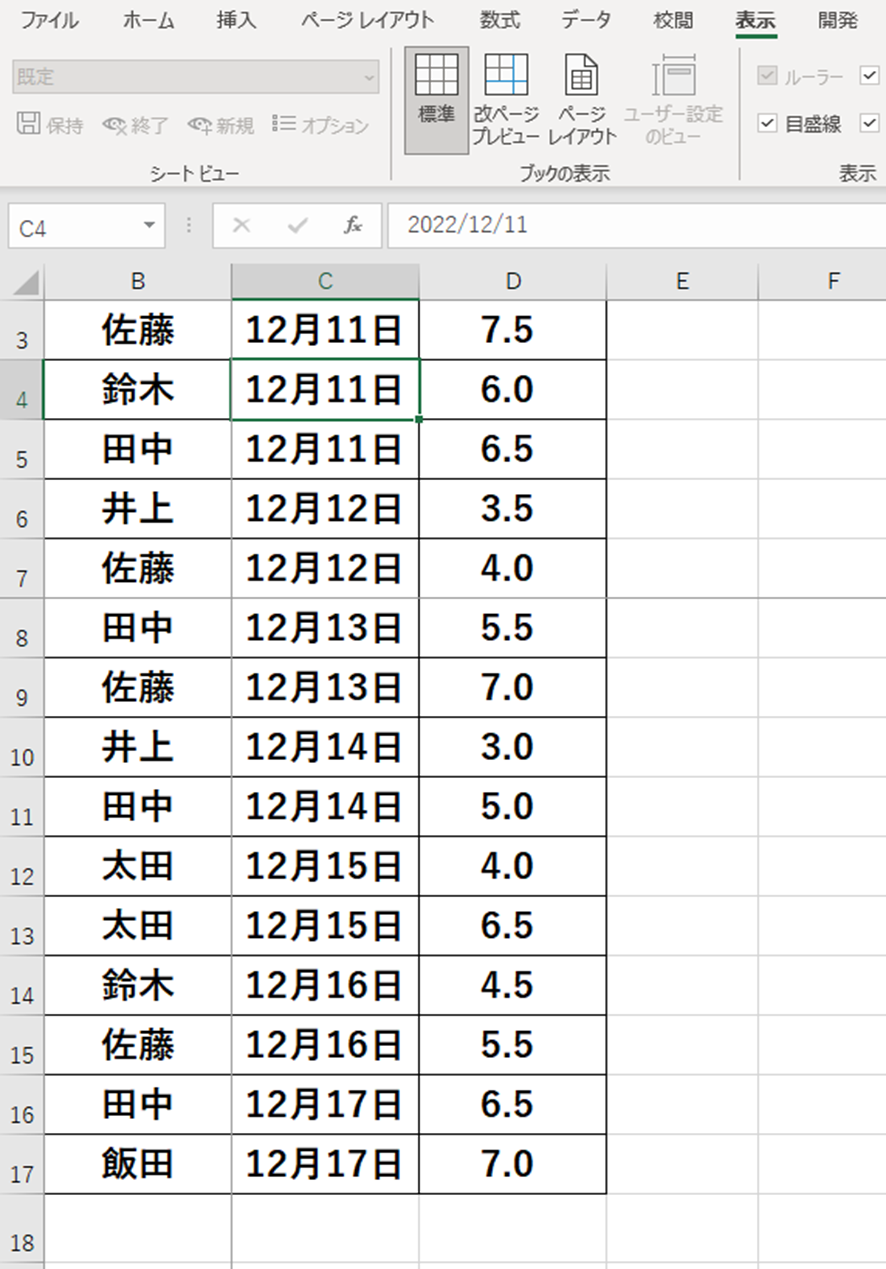
次はこれを再表示させていきます。
試しに、通常通り右クリックメニューで再表示を行ってみます。
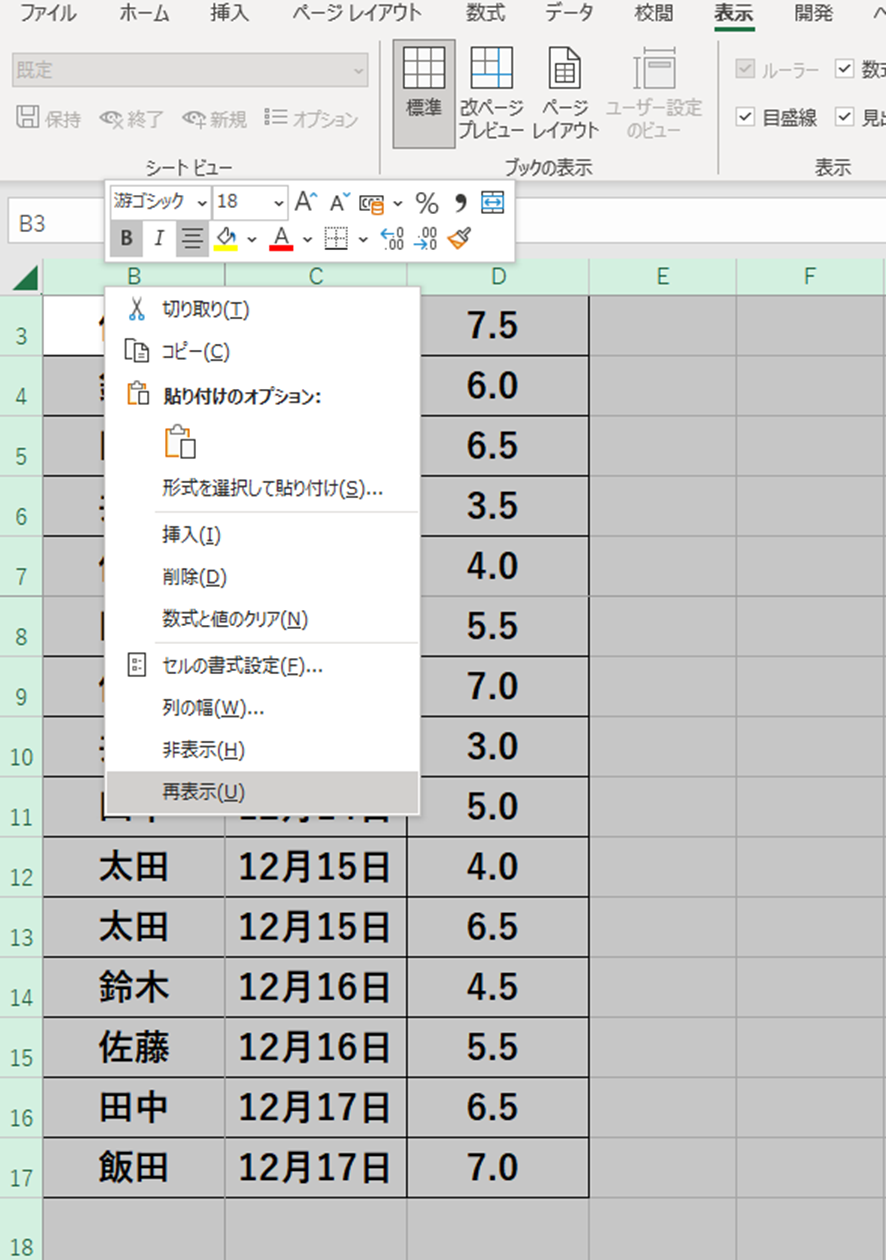
ウィンドウ枠が固定されているため、再表示できませんでした。
解除するには、「リボン」の「表示」タブにある「分割」の色が変わっているので、これをクリックします。

ウィンドウ枠の固定が解除されて、非表示になっていたA列と1~2行目が再表示されました。
ウィンドウ枠の固定が原因で再表示できない場合の対処方法は以上となります。
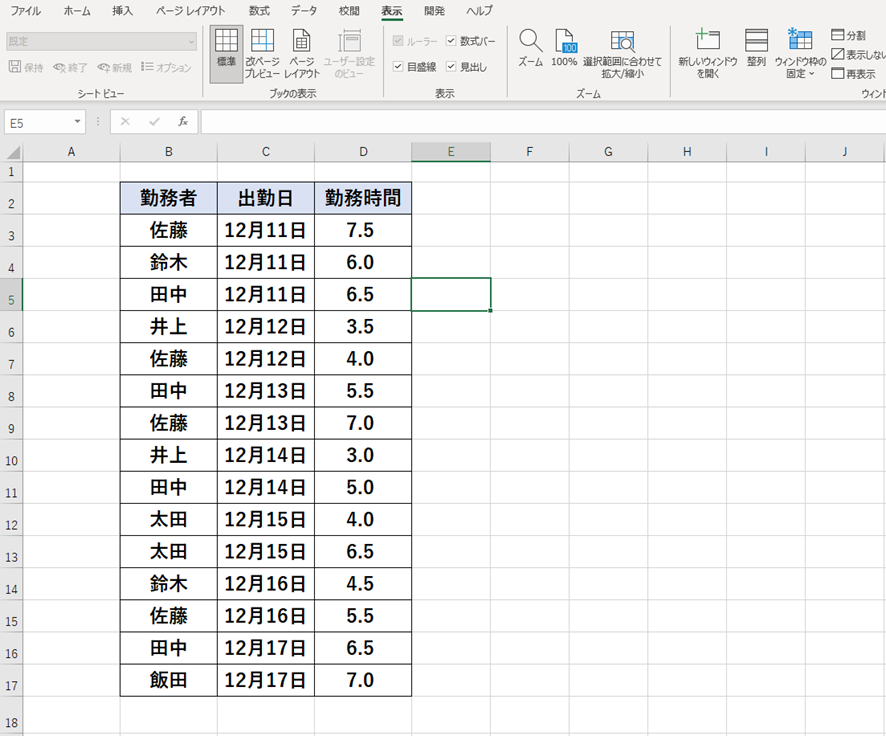
エクセルにて列や行を再表示できない場合の対策と原因【シートの保護】
上ではフィルタ―やウィンドウ枠の固定で列や行が再表示できない場合の対処法を解説しましたが、その他の原因として「シートの保護」が考えられます。
以下の表ではA列と1~2行目が非表示になっていてシートの保護がかけられています。
これを再表示させていきましょう。
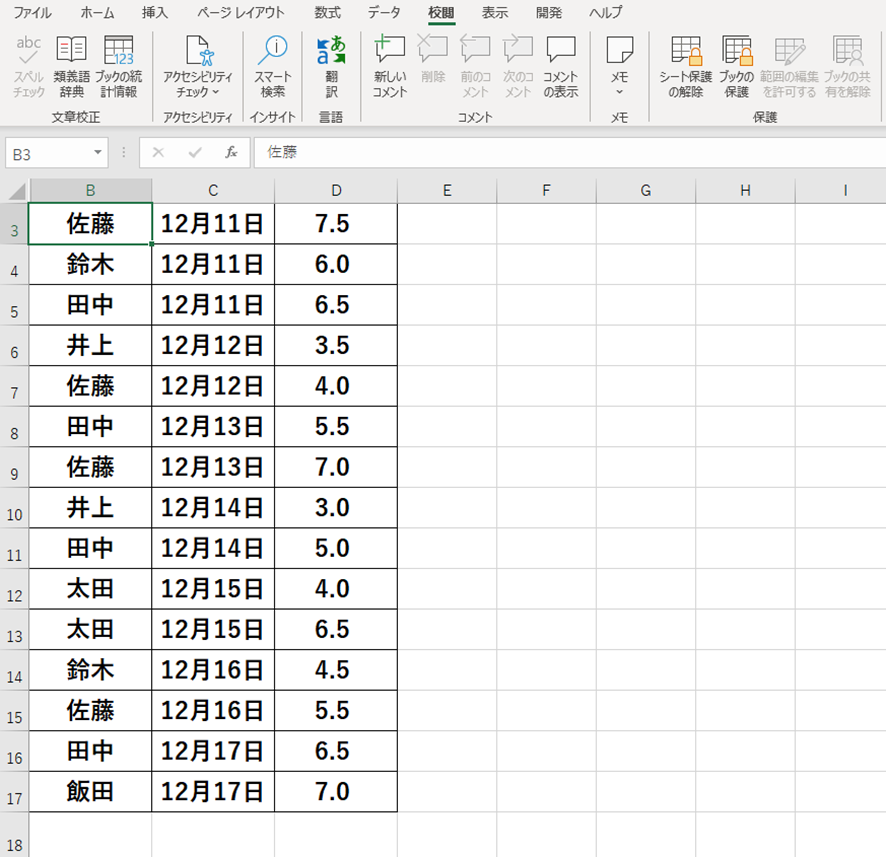
シートに保護がかけられている場合、通常通り右クリックメニューで再表示させようとしても、右クリックメニューの再表示などの項目の色が薄くなっていてクリックできません。
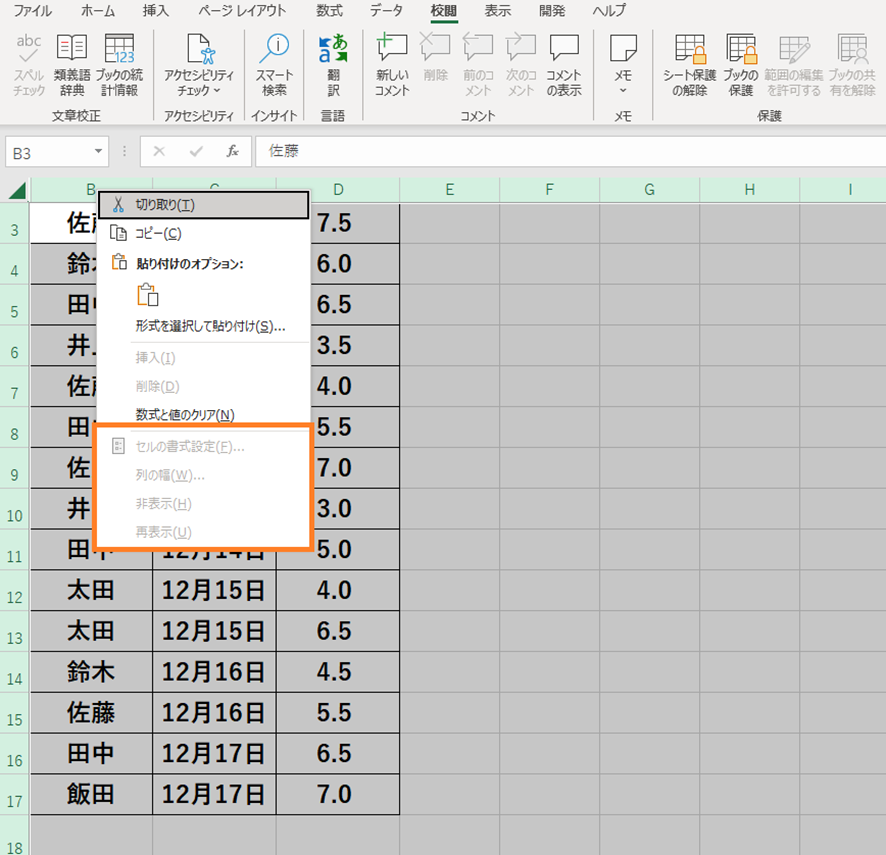
この場合、「リボン」にある「校閲」タブの「シートの保護」の色が変わっているので、これをクリックします。
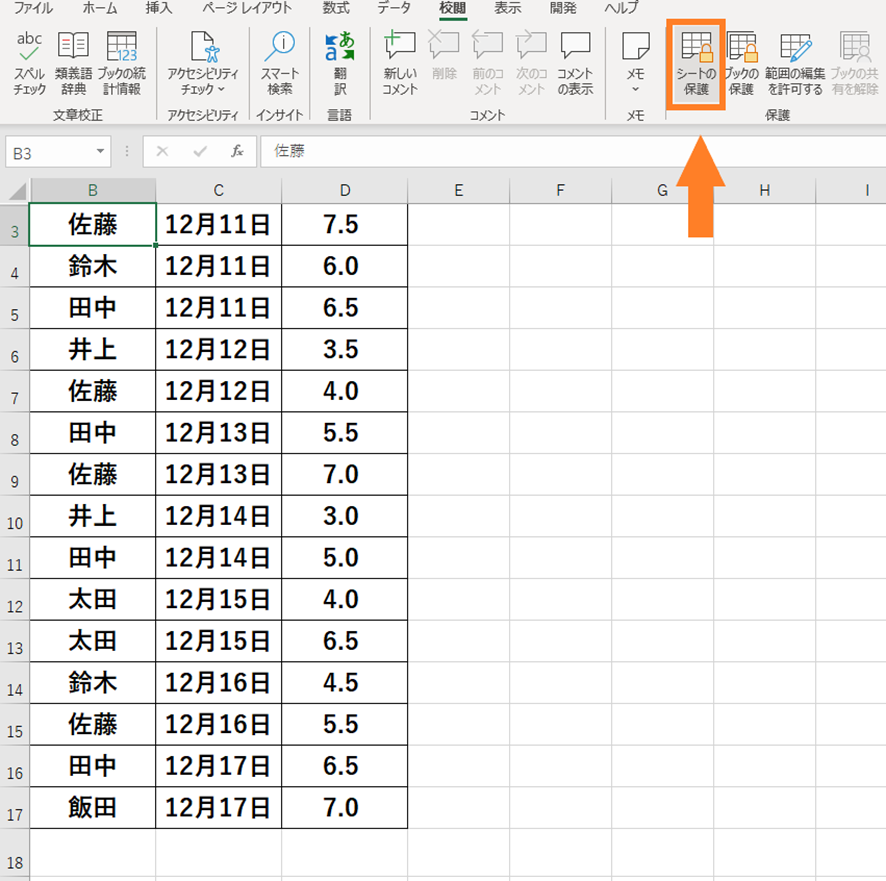
非表示になっている列を範囲選択して右クリックメニューを開くと、「シートの保護」が解除されたため、再表示の項目が選択できるようになっているので、再表示をクリックします。

列のときと同様に非表示になっている行を範囲選択して右クリックメニューを開くと、「シートの保護」が解除されたため、再表示の項目が選択できるようになっているので、 再表示をクリックします。
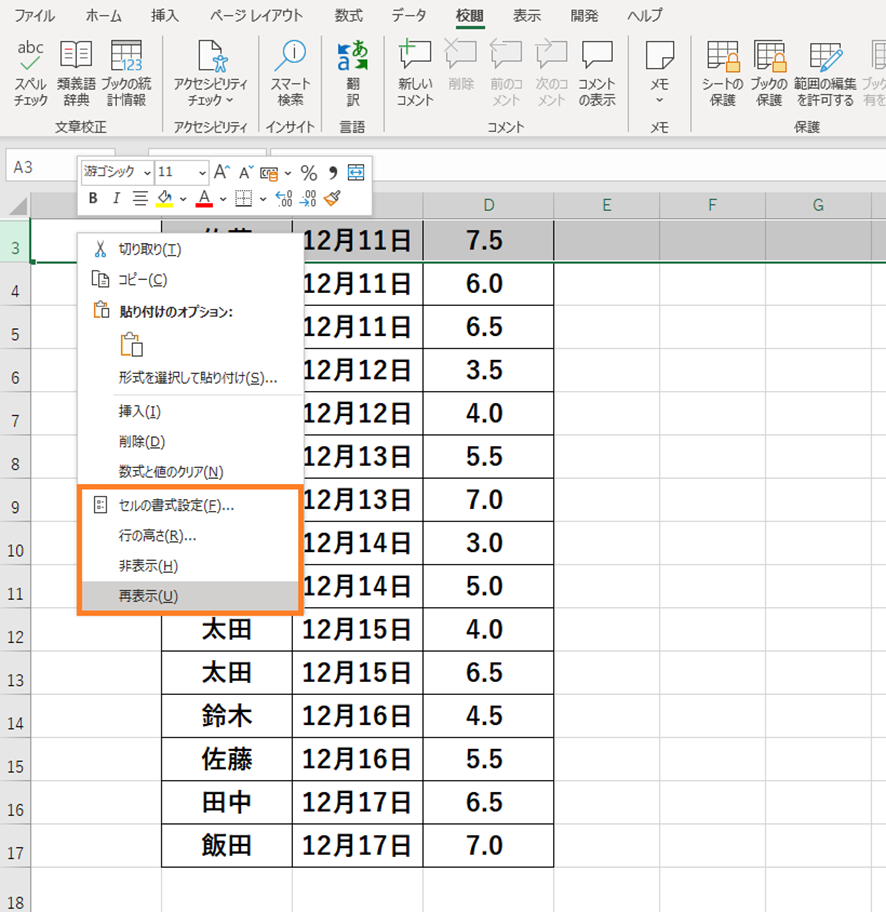
A列と1~2行目を再表示させることができました。
シートの保護が原因で再表示できない場合の対処は以上となります。
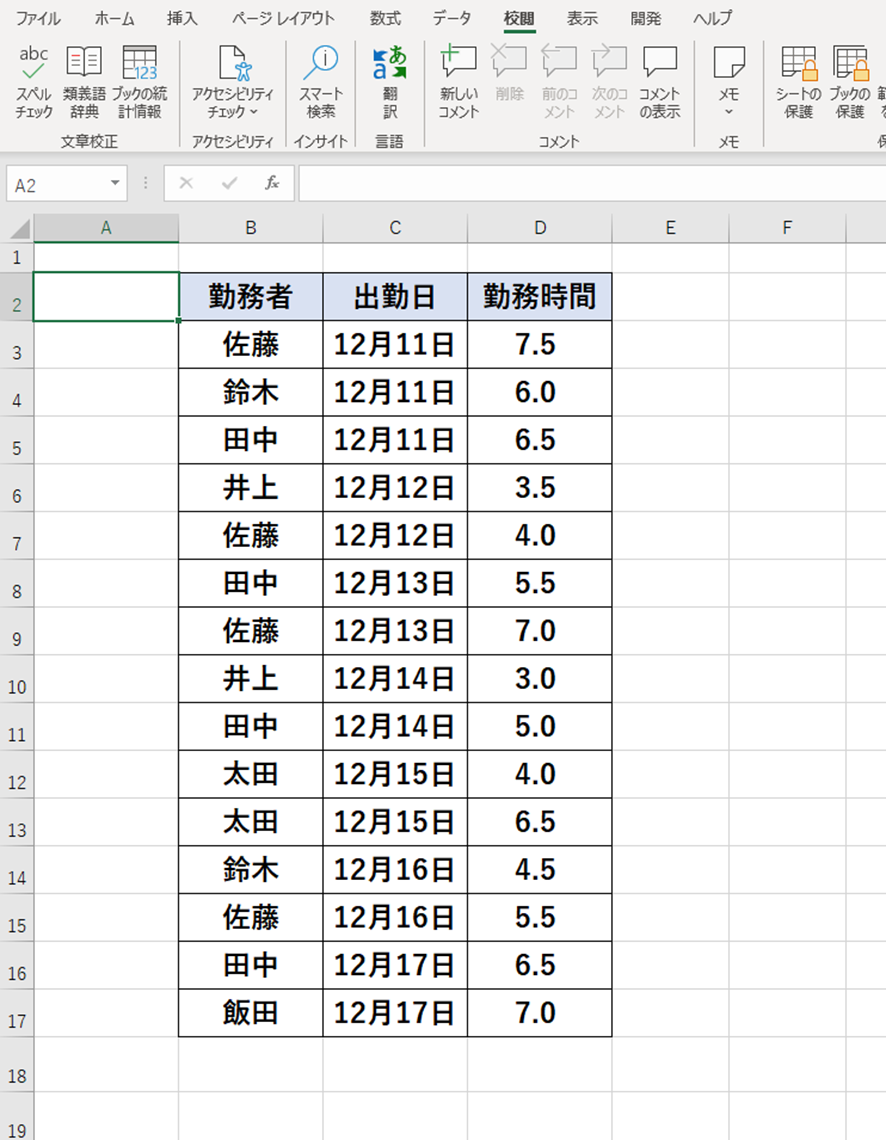
まとめ エクセルにて列や行を再表示できない場合の対策と原因
この記事では「エクセルにて列や行を再表示できない場合の対策と原因について解説しました。
非表示になっている列や行が再表示できない原因としては「フィルター」「ウィンドウ枠の固定」「シートの保護」が考えられます。
エクセルでのさまざまな処理を理解し、業務に役立てていきましょう。